Edite uma Macro do Tipo Smartport nos Switches Gerenciados 200/300 Series
Objetivo
Os switches gerenciados 200/300 Series vêm com macros pré-configuradas para Smartports. Essas macros são um conjunto de comandos definidos para configurar automaticamente o dispositivo detectado pela Smartport. Os Switches Gerenciados 200/300 Series permitem editar até dois parâmetros de uma determinada macro. Você pode editar esses parâmetros para que uma macro específica possa se adaptar melhor às suas necessidades de rede. Este artigo explica como editar uma macro do tipo Smartport nos Switches gerenciados 200/300 Series.
Dispositivos aplicáveis
· Switches gerenciados SF/SG 200 e SF/SG 300 Series
Versão de software
•1.3.0.62
Editar uma Macro do Tipo Smartport
Etapa 1. Faça login no utilitário de configuração da Web e escolha Smartport > Configurações do tipo Smartport. A página Configurações do tipo de Smartport é aberta:

Etapa 2. (Opcional) Para exibir uma macro, clique no botão de opção do tipo de macro e clique em Exibir Origem da Macro.
Etapa 3. Clique no botão de opção da macro que deseja editar.
Etapa 4. Clique em Editar. A janela Editar configuração de tipo de macro é exibida.
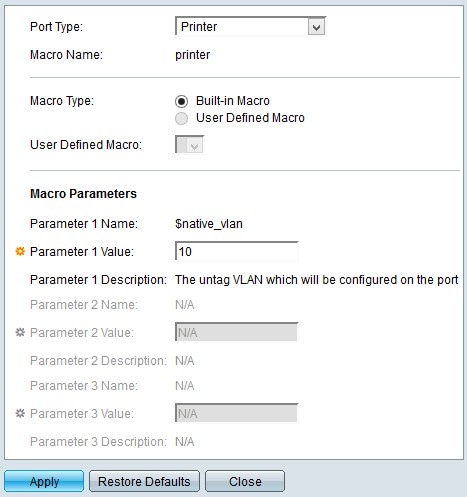
Etapa 5. (Opcional) Se quiser editar uma macro diferente da escolhida no campo Tipo de porta, escolha a macro desejada para editar na lista suspensa.
Observação: o campo Nome da macro exibe o nome da macro que você escolheu editar.
Etapa 6. No campo Tipo de macro, clique em um dos botões de opção disponíveis para escolher o tipo de macro:
· Macro interna — macro interna padrão.
· Macro definida pelo usuário — Macro criada pelo usuário no modo CLI (Command Line Interface, interface de linha de comando). Esse botão de opção só estará disponível se uma macro definida pelo usuário for adicionada ao switch via CLI.
- Macro definida pelo usuário — Escolha na lista suspensa uma macro definida pelo usuário.
Passo 7. No campo Parâmetros de macro, você pode editar no máximo dois conjuntos de parâmetros da macro. O terceiro parâmetro é para a VLAN de voz padrão. Os parâmetros disponíveis são:
· Nome do Parâmetro — Exibe o nome do parâmetro.
· Valor do Parâmetro — Exibe o valor definido para o parâmetro. Para editar esse valor, no campo Valor do parâmetro, insira o novo valor para esse parâmetro.
· Descrição do parâmetro — Exibe a descrição desse parâmetro.
Etapa 8. Clique em Apply para salvar sua configuração.
A imagem abaixo mostra as alterações após a configuração.
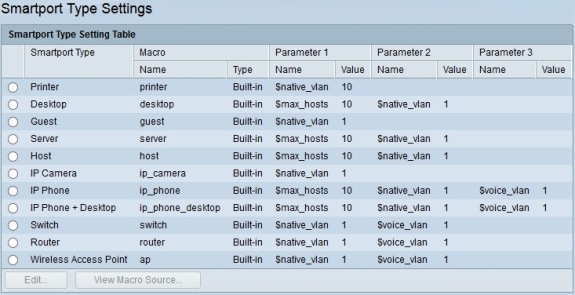
Histórico de revisões
| Revisão | Data de publicação | Comentários |
|---|---|---|
1.0 |
10-Dec-2018 |
Versão inicial |
 Feedback
Feedback